Kā grupēt tērzēšanu FaceTime: padomi un ieteikumi Apple video tērzēšanas lietotnei
FaceTime ir Apple bezmaksas video tērzēšanas lietotne, taču vai jūs zinājāt, ka FaceTime ļaus jums tērzēt ar līdz pat 31 kontaktam vienlaikus?
Nav labāka veida, kā sazināties ar draugiem un ģimeni no tālienes, kā tikai izmantojot videoklipu, un, izmantojot FaceTime, varat rīkot visu ģimenes atkalapvienošanos (ja visiem jūsu radiniekiem pieder iOS ierīces).
Šeit ir viss, kas jums jāzina par Apple video tērzēšanas programmatūru, tostarp par to, kā sākt zvanu un kā piesaistīt efektus un unikālos pielāgotos emocijzīmes.
Kā iestatīt FaceTime
Pirmkārt, lai izmantotu FaceTime, jums būs nepieciešama viena no šīm ierīcēm:
- iPhone 6 vai jaunāka versija
- iPod Touch (7. paaudze)
- iPad Pro vai jaunāka versija
- iPad Air 2 vai jaunāka versija
- iPad Mini 4 vai jaunāka versija
- iPad (5. paaudze) vai jaunāka versija
Jums arī jāpārliecinās, vai ierīcē darbojas iPadOS vai iOS 12.1.4 vai jaunāka versija. Tie, kuriem ir vecākas ierīces, kurās darbojas jebkura programmatūra, joprojām varēs pievienoties grupas FaceTime zvaniem, bet tikai kā audio dalībnieki, tāpēc jūs neredzēsiet viņu video.
Saistīts: Kā veikt videozvanu vietnē WhatsApp
Kā izveidot grupas tērzēšanu FaceTime
Grupas tērzēšanu var sākt lietot FaceTime divos veidos - izmantojot lietotni Ziņojumi un pēc tam tieši izmantojot lietotni FaceTime. Lūk, kā iet abos maršrutos.
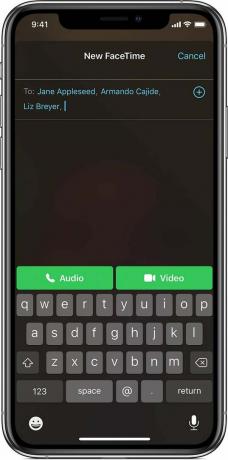
Attēls: Apple
Kā sākt grupas zvanu no lietotnes Ziņojumi:
- Atvērt ‘Ziņojumi’
- Augšējā labajā stūrī pieskarieties jaunā ziņojuma ikonai
- Meklējiet vārdus, tālruņu numurus vai e-pasta adreses, lai tērzēšanai pievienotu kontaktpersonas - vai noklikšķiniet uz pluszīmes ikonas, lai ritinātu visu savu kontaktu sarakstu.
- Kad esat grupas tērzēšanā, ekrāna augšdaļā noklikšķiniet uz kontaktiem vai grupas tērzēšanas nosaukuma, lai piekļūtu citām opcijām.
- Pieskarieties ‘FaceTime’, lai sāktu zvanu
Saistīts: Kā lietot pakalpojumu Houseparty
Kā sākt grupas zvanu no lietotnes FaceTime:
- Atveriet sadaļu Iestatījumi, pēc tam - FaceTime un pārliecinieties, vai ir ieslēgta funkcija “FaceTime”.
- Atvērt “FaceTime”
- Augšējā labajā stūrī pieskarieties pluszīmes ikonai
- Meklējiet vārdus, tālruņu numurus vai e-pasta adreses, lai tērzēšanai pievienotu kontaktpersonas - vai noklikšķiniet uz pluszīmes ikonas, lai ritinātu visu savu kontaktu sarakstu.
- Pieskarieties vienumam Video, lai sāktu zvanu
Kad esat piedalījies grupas tērzēšanā, pēc sava elementa lieluma jūs zināt, kas runā. Zvana laikā varat pievienot arī vairāk dalībnieku, pieskaroties pluszīmes pogai un ievadot kontakta vārdu, tālruņa numuru vai e-pasta adresi.
Kā pievienoties grupas tērzēšanai FaceTime
Tāpat kā FaceTime ir daži veidi, kā rosināt grupas zvanu, ir arī daži dažādi veidi, kā pievienoties kāda cita sāktam zvanam.

Attēls: Apple
Kad kāds jums zvana, izmantojot FaceTime, jums jāsaņem paziņojums. Vienkārši dodieties uz bloķēšanas ekrānu vai ierīces paziņojumu centru un pieskarieties zaļajai FaceTime ikonai, lai pievienotos zvanam.
Ja nejauši novilkat paziņojumu, joprojām varat pievienoties zvanam, apmeklējot Messages vai pašu lietotni FaceTime. Lai pievienotos grupas video tērzēšanai mapē Ziņojumi, atveriet grupas tērzēšanu, kurā notiek zvans, un pieskarieties ‘Pievienoties’, lai pievienotu zvanam. Lai pievienotos zvanam no lietotnes FaceTime, dodieties uz aktīvo zvanu pakalpojumā FaceTime un pieskarieties zaļajai kameras ikonai, lai pievienotos sarunai.
Saistīts: Kā grupēt FaceTime uz Mac
Kā lietot FaceTime kameras efektus un filtrus
Viena no galvenajām funkcijām, kas FaceTime piemīt citām grupas zvanu programmatūrām, ir kameras efekti un filtri - unikālākie iOS ir Apple pielāgotās animācijas Animoji un Memoji.

Attēls: Apple
Kamēr lietotāji var piekļūt Animoji tikai ierīcēs ar Face ID (tas ir iPhone X vai jaunāks un 11 un 12,9 collu iPad) Pro modeļi), vecākas iOS ierīces joprojām var izmantot kameras efektu priekšrocības, ieskaitot filtrus, tekstu un formas FaceTime.
Lai piekļūtu kameras efektiem grupas tērzēšanā vietnē FaceTime, pieskarieties ‘Efekti’. Pēc tam jūs varat izvēlēties kādu no iespējām. Pieskarieties mērkaķa ikonai, lai piekļūtu Animoji vai Memoji, trim punktiem, kurus izmantot filtriem, ‘Aa’ ikonai, lai pārklātu teksts, zīmējums, lai spēlētos ar formām, un pēdējās divas ikonas, lai pievienotu Memoji un Emoji uzlīmes, attiecīgi.
Saistīts: Vai tālummaiņa ir droša?

